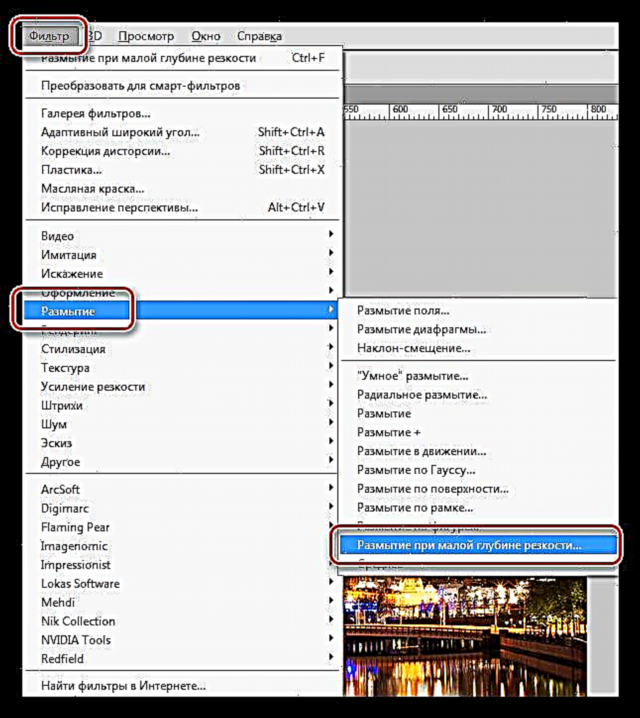បូkehដែលត្រូវបានបកប្រែពីភាសាជប៉ុនថា "ព្រិល" គឺជាឥទ្ធិពលគួរឱ្យបារម្ភដែលវត្ថុដែលមិនត្រូវបានគេយកចិត្តទុកដាក់គឺមានភាពស្រពិចស្រពិលដែលតំបន់ភ្លឺបំផុតប្រែទៅជាចំណុច។ ចំណុចបែបនេះច្រើនតែជាទម្រង់ឌីសដែលមានកម្រិតបំភ្លឺផ្សេងៗគ្នា។
ដើម្បីបង្កើនប្រសិទ្ធិភាពនេះអ្នកថតរូបធ្វើឱ្យព្រិលផ្ទៃខាងក្រោយជាពិសេសនៅក្នុងរូបថតហើយបន្ថែមការសង្កត់សំឡេងភ្លឺដល់វា។ លើសពីនេះទៀតមានបច្ចេកទេសសម្រាប់អនុវត្តវាយនភាព bokeh ទៅនឹងរូបថតដែលបានបញ្ចប់រួចហើយជាមួយនឹងផ្ទៃខាងក្រោយស្រអាប់ដើម្បីផ្តល់ឱ្យរូបភាពនូវបរិយាកាសអាថ៌កំបាំងឬរស្មី។
វាយនភាពអាចត្រូវបានរកឃើញនៅលើអ៊ីនធឺណិតឬបង្កើតដោយឯករាជ្យពីរូបថតរបស់អ្នក។
បង្កើតបែបផែន bokeh
នៅក្នុងការបង្រៀននេះយើងនឹងបង្កើតវាយនភណ្ឌដោយខ្លួនយើងហើយស្រោបលើរូបថតរបស់ក្មេងស្រីនៅក្នុងទេសភាពទីក្រុង។
វាយនភាព
វាជាការល្អបំផុតក្នុងការបង្កើតវាយនភាពពីរូបភាពដែលថតនៅពេលយប់ព្រោះវាស្ថិតនៅលើពួកវាដែលយើងមានតំបន់ផ្ទុយភ្លឺដែលយើងត្រូវការ។ សម្រាប់គោលបំណងរបស់យើងរូបភាពនៃទីក្រុងរាត្រីមួយគឺសមរម្យណាស់:

ជាមួយនឹងការទទួលបានបទពិសោធន៍អ្នកនឹងរៀនពីរបៀបកំណត់ឱ្យបានត្រឹមត្រូវនូវរូបភាពណាមួយដែលល្អសម្រាប់បង្កើតវាយនភាព។
- យើងត្រូវធ្វើឱ្យព្រិលរូបភាពនេះឱ្យបានត្រឹមត្រូវជាមួយតម្រងពិសេសដែលគេហៅថា "ព្រិលនៅជម្រៅរាក់"។ វាមានទីតាំងនៅលើមឺនុយ "ច្រោះ" នៅក្នុងប្លុក "ព្រិល".
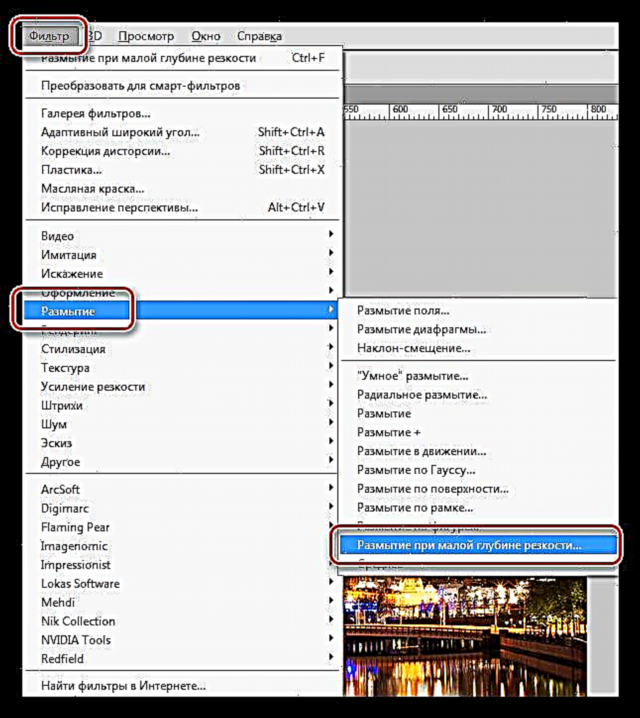
- នៅក្នុងការកំណត់តម្រងនៅក្នុងបញ្ជីទម្លាក់ចុះ "ប្រភព" ជ្រើសធាតុ តម្លាភាពក្នុងបញ្ជី "ទម្រង់" - Octagonគ្រាប់រំកិល កាំ និង ប្រវែងប្រសព្វ ប្ដូរតាមបំណងព្រិល។ ឧបករណ៍រំកិលទីមួយទទួលខុសត្រូវចំពោះកំរិតព្រិលនិងទីពីរសម្រាប់លម្អិត។ តម្លៃត្រូវបានជ្រើសរើសអាស្រ័យលើរូបភាព "ដោយភ្នែក" ។

- ជំរុញ យល់ព្រមអនុវត្តតម្រងហើយបន្ទាប់មករក្សាទុករូបភាពតាមទ្រង់ទ្រាយណាមួយ។
នេះបញ្ចប់ការបង្កើតវាយនភាព។
Bokeh លើរូបថត
ដូចដែលបានបញ្ជាក់រួចមកហើយយើងនឹងដាក់វាយនភាពលើរូបថតរបស់ក្មេងស្រី។ នេះជា៖

ដូចដែលអ្នកអាចឃើញរូបភាពមាន bokeh រួចហើយប៉ុន្តែនេះមិនគ្រប់គ្រាន់ទេសម្រាប់យើង។ ឥឡូវនេះយើងនឹងពង្រឹងប្រសិទ្ធិភាពនេះហើយថែមទាំងបំពេញបន្ថែមវាជាមួយវាយនភាពដែលបានបង្កើតរបស់យើង។
បើករូបថតនៅក្នុងកម្មវិធីនិពន្ធហើយបន្ទាប់មកអូសវាយនភាពលើវា។ បើចាំបាច់បន្ទាប់មកលាត (ឬបង្រួម) ជាមួយ "ការផ្លាស់ប្តូរដោយឥតគិតថ្លៃ" (CTRL + T).

2. ក្នុងគោលបំណងដើម្បីទុកតែតំបន់ពន្លឺពីវាយនភាព, ផ្លាស់ប្តូររបៀបលាយសម្រាប់ស្រទាប់នេះទៅ អេក្រង់.

ការប្រើប្រាស់ទាំងអស់ដូចគ្នា "ការផ្លាស់ប្តូរដោយឥតគិតថ្លៃ" អ្នកអាចបង្វិលវាយនភាពត្រឡប់វាផ្ដេកឬបញ្ឈរ។ ដើម្បីធ្វើដូចនេះនៅពេលមុខងារត្រូវបានធ្វើឱ្យសកម្មអ្នកត្រូវចុចខាងស្តាំហើយជ្រើសរើសធាតុដែលសមស្របនៅក្នុងម៉ឺនុយបរិបទ។

4. ដូចដែលយើងអាចមើលឃើញពន្លឺបានលេចឡើងនៅលើក្មេងស្រី (ចំណុចពន្លឺ) ដែលយើងពិតជាមិនត្រូវការ។ ក្នុងករណីខ្លះវាអាចធ្វើឱ្យរូបភាពកាន់តែប្រសើរឡើងប៉ុន្តែមិនមែនពេលនេះទេ។ បង្កើតរបាំងសម្រាប់ស្រទាប់វាយនភាពយកជក់ខ្មៅហើយគូរលើស្រទាប់ជាមួយម៉ាសនៅកន្លែងដែលយើងចង់លុបប៊ូ។

ដល់ពេលដែលត្រូវមើលលទ្ធផលនៃការងាររបស់យើង។

អ្នកប្រហែលជាកត់សម្គាល់ថារូបថតចុងក្រោយខុសគ្នាពីរូបថតដែលយើងបានធ្វើការជាមួយ។ នេះជាការពិតនៅក្នុងដំណើរការនៃការវាយនភាពត្រូវបានឆ្លុះបញ្ចាំងម្តងទៀតប៉ុន្តែមានបញ្ឈររួចហើយ។ អ្នកអាចធ្វើអ្វីគ្រប់យ៉ាងជាមួយរូបភាពរបស់អ្នកដឹកនាំដោយការស្រមើលស្រមៃនិងរសជាតិ។
ដូច្នេះដោយមានជំនួយពីបច្ចេកទេសសាមញ្ញអ្នកអាចអនុវត្តបែបផែនអង្រួនលើរូបថតណាមួយ។ វាមិនចាំបាច់ប្រើវាយនភាពរបស់អ្នកដទៃជាពិសេសដោយសារពួកគេប្រហែលជាមិនសមនឹងអ្នកទេប៉ុន្តែផ្ទុយទៅវិញបង្កើតលក្ខណៈពិសេសផ្ទាល់ខ្លួនរបស់អ្នក។